מהו יחס גובה-רוחב של 4:3 וכיצד להשתמש בו? [הסבר מלא]
כאשר אתה מצלם סרטון, אתה צריך לקחת בחשבון: זה צריך להיות אופקי או אנכי? לרוב, אתה יכול לראות צילומים אופקיים במדיה החברתית, והמקרה הוא איך היוצרים בוחרים את יחס הגובה-רוחב שלהם, 4:3 או 16:9? בחירת יחס גובה-רוחב תלויה במה שאתה רוצה לעשות, כי מבחינה אסתטית, יחס הגובה-רוחב של 4:3 הוא הבחירה הטובה ביותר. זה אולי נשמע מיושן, אבל אם אתה מתכוון לעשות קליפ משנות ה-90, יחס הגובה-רוחב של 4:3 יביא את הוויברציות שאתה רוצה. במאמר זה תגלו מתי יחס הגובה-רוחב של 4:3 הוא הפופולרי ביותר וכיצד משתמשים בו עד היום.
רשימת מדריכים
מהו יחס גובה-רוחב של 4:3? האם הוא משמש היום לסרטונים? מה ההבדל בין יחס גובה-רוחב של 16:9 ל-4:3 כיצד ליצור סרטונים ביחס גובה-רוחב של 4:3 ב-Windows/Mac 2 דרכים קלות ליצור סרטונים ביחס גובה-רוחב של 4:3 באנדרואיד/אייפון שאלות נפוצות לגבי יחס גובה-רוחב של 4:3מהו יחס גובה-רוחב של 4:3? האם הוא משמש היום לסרטונים?
1. היכרות עם 4:3 יחס גובה-רוחב
כאשר נוצרו לראשונה מסכי טלוויזיה ומחשב, לכולם היה אותו יחס רוחב-גובה של 4:3, הידוע גם בשם 1.33:1. זה היה יחס הגובה-רוחב הסטנדרטי של קולנוע וטלוויזיה, יצירת סרטים מרהיבים שהשאירו אנשים ביראת כבוד. יחס רוחב-גובה 4:3 מסורתי מתייחס לרוחב ולגובה של תמונות, ארבע יחידות רוחב על שלוש יחידות גובה. מכיוון שיחס רוחב-גובה זה היה הדבר היחיד שמציעה הטכנולוגיה, 4:3 היה פופולרי בסרט מתחילת שנות ה-90 ועד שנות ה-20.
2. שימוש ביחס גובה-רוחב של 4:3
מכיוון שהטכנולוגיה מתקדמת, יחס הרוחב-גובה המאוחר של 4:3 מוחלף ב-16:9, יחס הרוחב-גובה הסטנדרטי החדש במאה ה-21. למרבה המזל, יחס הגובה-רוחב של 4:3 עלה בסרט עכשווי ועדיין זמין כאופציה לצילום תמונות וסרטונים. אז לומר, אתה עדיין יכול להשתמש בו בכל סוג של יצירת סרטים, במיוחד אם אתה רוצה את הדמויות שלך קרוב לקהל. גם כאשר אתה לא מכיר פורמטים שונים של סרטים ויחסי גובה-רוחב, עדיין יש הבדל כשמשתמשים במשהו חריג. לדוגמה, יחס רוחב-גובה של 4:3 יכול להתייחס רק למראה מקרוב עם הדמויות של הסרט, בעוד שביחס רוחב-גובה של 16:9, הוא מדגיש את המקום בו מתרחשת העלילה. קרא עוד להבדלים נוספים בין יחס רוחב-גובה של 16:9 ל-4:3.
מה ההבדל בין יחס גובה-רוחב של 16:9 ל-4:3
אתה יכול להבחין בהבדל בין יחסי גובה-רוחב של 16:9 ו-4:3 אפילו במבט אחד בלבד. ראשית, ליחס הגובה-רוחב של 4:3 יש מסגרת 33% רחבה יותר מהגבוה שלו, בעוד שיחס הגובה-רוחב של 16:9 רחב ב-78% ממה שהוא גבוה. כדי להפוך את זה לפשוט יותר, ליחס הגובה-רוחב של 4:3 יש מסגרת דמוית קופסה, כך שאם יש לך מסך טלוויזיה רחב וצופה בסרטים ישנים עם יחס רוחב-גובה של 4:3, אתה יכול לראות הרבה חללים שחורים מסביב. מכיוון שמדובר ביחס רוחב-גובה מסורתי, יחס הרוחב-גובה של 4:3 אינו יכול להתאים לכל המסך ובעיקר נראה קטן לצפייה.
עם זאת, ליחס הרוחב-גובה הנוכחי, ה-16:9, יש יותר מידע להציג מאשר יחס הרוחב-גובה של 4:3. יש לו 16 יחידות רוחב על תשע יחידות אורך, ויוצרים תצוגה מלבנית עם מסך רחב. יחס רוחב-גובה סטנדרטי חדש זה מיועד לסרטונים בחדות גבוהה כמו רוב הסרטונים שתוכלו לראות ב-YouTube. ועדיין, יצירת סרטון 4:3 אינה מוגבלת מכיוון שהיא יכולה להיות ברזולוציה גבוהה כמו 2048×1536. ובכל זאת, יוצרי סרטים רבים משתמשים ביחס הגובה-רוחב המסורתי כדי ליצור סרטונים בסגנון שנות ה-90.
כיצד ליצור סרטונים ביחס גובה-רוחב של 4:3 ב-Windows/Mac
אם אתם מחפשים מידע על יצירת סרטונים ב-4:3, במאמר זה יש את זה! אתה יכול גם לתקן קובץ וידאו עם יחס רוחב-גובה של 4:3 על-ידי חיתוך שלו AnyRec Video Converter. מכיוון שהתוכנה היא כלי הכל-באחד, ניתן לערוך את הפלט של הסרטון ולבחור את הרזולוציה הרצויה לסרטון 4:3. יתר על כן, אתה יכול לערוך או לשנות את מקודד הווידאו, הפורמט, האיכות וקצב הפריימים עד 60 פריימים לשנייה!

צור סרטונים ביחס גובה-רוחב של 4:3 ברזולוציה של עד 1080p.
הצע כלים חיוניים כגון גוזם, מיזוג, מסובב ועוד.
שפר וידאו ביחס גובה-רוחב של 4:3 בעזרת טכנולוגיית AI.
תמיכה במאות פורמטי וידאו פלט כגון MP4, MKV, MOV וכו '.
100% Secure
100% Secure
שלב 1.הורד את התוכנה באתר הרשמי שלה והפעל אותה במכשיר שלך. לחץ על הלחצן "ארגז כלים" בתפריט העליון של החלונית. לחץ על הלחצן "חתוך וידאו " כדי להתחיל ליצור סרטון ביחס גובה-רוחב של 4:3.

שלב 2.לחץ על כפתור "הוסף" כדי לבחור את הסרטון הרצוי לחתוך. לאחר העלאת הסרטון, לחץ על התפריט הנפתח של "יחס גובה-רוחב" ובחר 4:3. לחץ על כפתור "הצלבה" כדי למרכז את החתך בצורה מושלמת. לאחר שתסיים, לחץ על כפתור "פלט" כדי לפתוח הגדרות וידאו אחרות. כאן, אתה יכול לערוך את ההגדרות מפורמט, רזולוציה, קצב פריימים, מקודד ועוד. לחץ על כפתור "אישור" כדי לחזור לתפריט הראשי. .

שלב 3.בחר את התיקיה לשמירת הסרטון החתוך על ידי לחיצה על כפתור "שמור אל". לאחר מכן, אתה מוכן ללחוץ על כפתור "ייצוא" כדי להחיל את כל השינויים. התיקיה שנבחרה תופיע לאחר סיום תהליך השמירה.

2 דרכים קלות ליצור סרטונים ביחס גובה-רוחב של 4:3 באנדרואיד/אייפון
אפילו בטלפון הנייד שלך, אתה יכול להשתמש ביחס גובה-רוחב של 4:3 ביצירת סרטים. חלק מהיחידות הניידות מציעות יחסי גובה-רוחב מובנים עבור המצלמה, אך זה לא המקרה עבור כל המכשירים הניידים. ובכל זאת, אתה יכול להוריד אפליקציות בחינם כדי לחתוך ולצלם ביחס רוחב-גובה של 4:3.
1. עורך וידאו לחתוך, לגזור ולחתוך
אתה יכול למצוא את זה בחנות Google Play ולהוריד אותו בחינם. הוא מציע את הכלים הנכונים הדרושים ליצירת וידאו. אתה יכול להשתמש בחיתוך וידאו כדי ליצור יחס רוחב-גובה של 4:3, לטשטש חלק מהקליפ, לשפר צבע וידאו ולשתף ישירות עם חשבונות הרשת החברתית שלך.
- יתרונות
- לא הוחל סימן מים על כל סרטון שהורד.
- חינם לשימוש וקל לניווט.
- חסרונות
- כבה אוטומטית כאשר האפליקציה אינה בשימוש.
- יותר מדי קידום בתשלום.
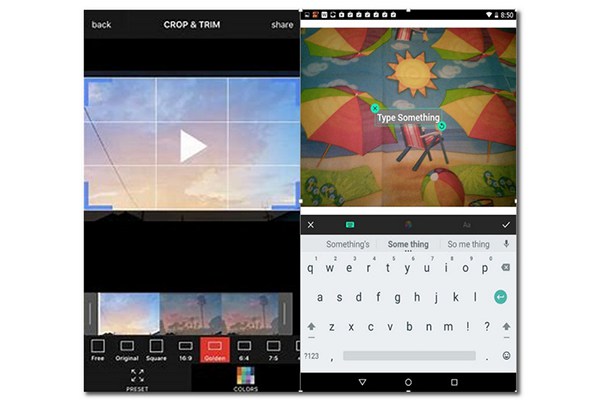
2. iMovie
אתה יכול גם להשתמש באפליקציית ברירת המחדל - iMovie כדי לחתוך סרטונים באייפון. האפליקציה ידועה לעריכה מקצועית את קובץ הווידאו שלך בכמה קליקים. זה גם מאפשר לך לחתוך ולערוך בקלות קובץ וידאו ליחס רוחב-גובה של 4:3. יתר על כן, זה עוזר לך להעלות את קובץ הווידאו שלך באיכות גבוהה אפשרית.
- יתרונות
- כלי עריכה מקצועיים לסרטונים.
- אפשר תצוגה מקדימה עבור כל עריכה.
- חסרונות
- לא ידידותי מדי למשתמש.
- תומך רק בכמה פורמטים של קבצים.
שאלות נפוצות לגבי יחס גובה-רוחב של 4:3
-
1. מה יקרה אם אבחר ביחס גובה-רוחב שגוי?
אם בחרת ביחס גובה-רוחב שגוי והוא אינו תואם לתצוגת המסך, הסרטון שלך עלול להתעוות. כמו סרט תיעודי ישן שמוצג למסך רחב, הוא יכול לקבל גבולות שחורים מכל צד, או להחמיר את המצב; הסרטון 4:3 יימתח כך שיתאים לכל מסך ה-16:9.
-
2. האם אני יכול להפעיל סרט 4:3 במסך רחב של 16:9?
כן. למרות שיחס הרוחב-גובה של 4:3 הוא סטנדרט ישן ליצירת סרטים, הוא עדיין לא נשכח עד עכשיו. אתה יכול להפעיל סרט 4:3 בטלוויזיה עם יחס רוחב-גובה של 16:9. עם זאת, עליך לצבוט ולהתאים כמה הגדרות כדי להציג בצורה מושלמת את הסרט 4:3.
-
3. מהן הרזולוציות ביחס גובה-רוחב של 4:3?
4. יש הרבה רזולוציות שבהן אתה יכול להשתמש ביחס גובה-רוחב של 4:3. הרזולוציות הנפוצות ביותר הן 640 × 480, 800 × 600, 960 × 720, 1024 × 768, 1280 × 960, 1400 × 1050, 1400 × 1080, 1600 × 1200, 1900 × 1200, 199, 1200, 199 48 × 1539.
סיכום
אפשר לומר שיחס הגובה-רוחב של 4:3 כבר מיושן; עם זאת, עם הפופולריות המתקוממת של יצירת סרטי וינטג', יוצרים רבים משתמשים ב-4:3 כדי להגדיר את הדמויות העכשוויות או לתאר את הדמויות לקהל מקרוב. יחס הגובה-רוחב מביא גם את האפשרות להביא את הקהל שלך לעולם קולנועי אחר. אם אתה מתקשה לזהות את יחסי הגובה-רוחב הנכונים עבור הסרטונים שלך, השתמש AnyRec Video Converter לבחירה נגישה יותר ביחס גובה-רוחב. נסה את זה במכשיר שלך עכשיו, והוציא את היצירתיות שלך עם יצירת סרטים!
100% Secure
100% Secure
